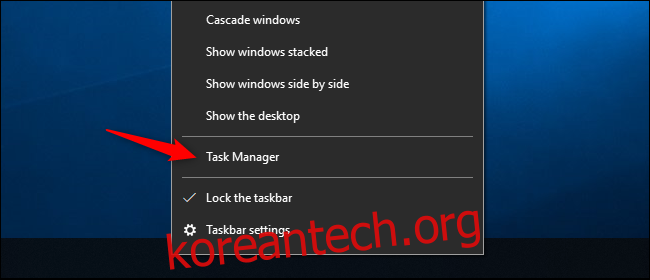모든 컴퓨터에는 데스크탑 그리기 및 비디오 디코딩에서 까다로운 PC 게임 렌더링에 이르기까지 모든 것을 처리하는 그래픽 하드웨어가 있습니다. 대부분의 최신 PC에는 Intel, NVIDIA 또는 AMD에서 만든 그래픽 처리 장치(GPU)가 있습니다.
컴퓨터의 CPU와 RAM도 중요하지만 GPU는 일반적으로 PC 게임을 할 때 가장 중요한 구성 요소입니다. 강력한 GPU가 없으면 최신 PC 게임을 플레이할 수 없거나 더 낮은 그래픽 설정으로 플레이해야 할 수 있습니다. 일부 컴퓨터에는 저전력 “온보드” 또는 “통합” 그래픽이 있는 반면 다른 컴퓨터에는 강력한 “전용” 또는 “개별형” 그래픽 카드(비디오 카드라고도 함)가 있습니다. Windows PC에 어떤 그래픽 하드웨어가 있는지 확인하는 방법은 다음과 같습니다.
Windows 10의 경우 작업 관리자에서 바로 GPU 정보 및 사용 세부 정보를 확인할 수 있습니다. 작업 표시줄을 마우스 오른쪽 버튼으로 클릭하고 “작업 관리자”를 선택하거나 Windows+Esc를 눌러 엽니다.
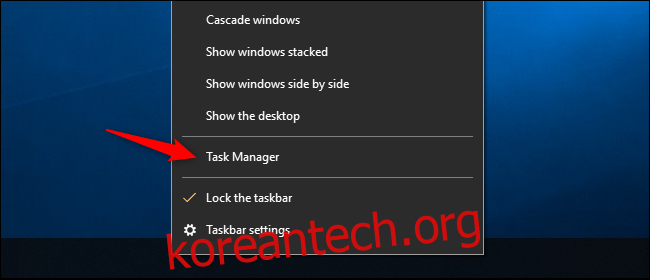
창 상단의 “성능” 탭을 클릭합니다. 탭이 표시되지 않으면 “추가 정보”를 클릭합니다. 사이드바에서 “GPU 0″을 선택합니다. GPU의 제조업체와 모델 이름은 창의 오른쪽 상단 모서리에 표시됩니다.
이 창에서 GPU의 전용 메모리 양과 같은 기타 정보도 볼 수 있습니다. Windows 10의 작업 관리자는 여기에 GPU 사용량을 표시하고 응용 프로그램별 GPU 사용량을 볼 수도 있습니다.
시스템에 GPU가 여러 개인 경우 여기에 “GPU 1” 등이 표시됩니다. 각각은 서로 다른 물리적 GPU를 나타냅니다.
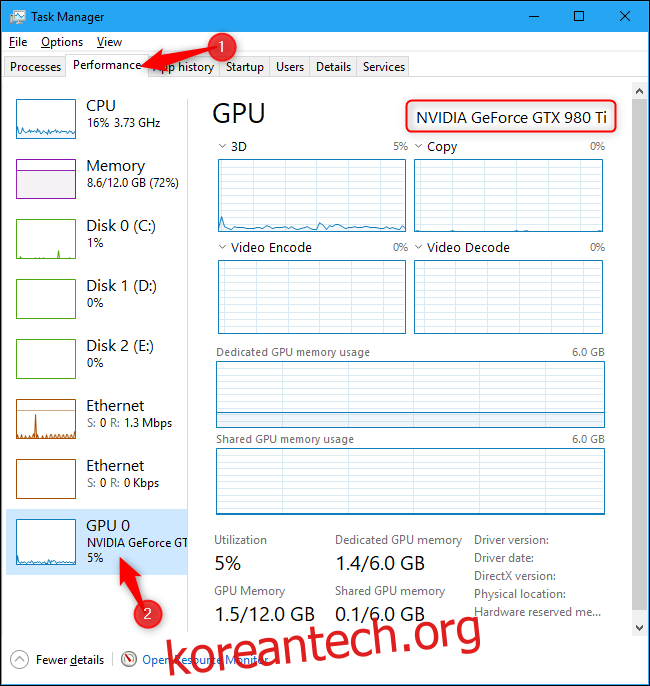
Windows 7과 같은 이전 버전의 Windows에서는 DirectX 진단 도구에서 이 정보를 찾을 수 있습니다. 그것을 열려면 Windows+R을 누르고 나타나는 실행 대화 상자에 “dxdiag”를 입력한 다음 Enter 키를 누릅니다.
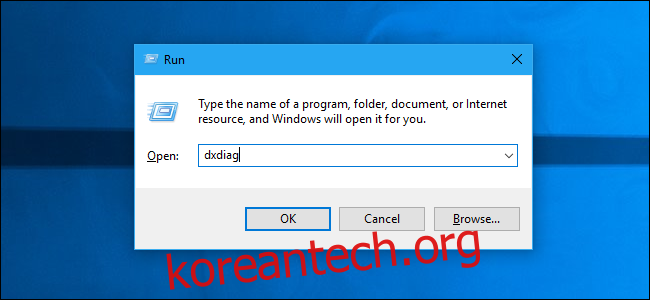
“디스플레이” 탭을 클릭하고 “장치” 섹션의 “이름” 필드를 확인합니다. GPU에 내장된 비디오 메모리(VRAM)의 양과 같은 기타 통계도 여기에 나열됩니다.
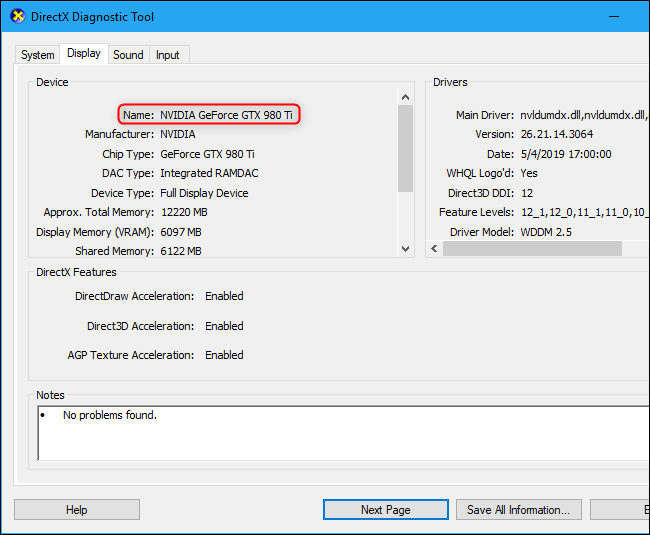
시스템에 여러 GPU가 있는 경우(예: 배터리 전원으로 사용하기 위한 저전력 Intel GPU와 연결 및 게임 시 사용하기 위한 고전력 NVIDIA GPU가 있는 노트북에서와 같이) 게임에서 어떤 GPU를 제어할 수 있습니다. Windows 10의 설정 앱에서 사용합니다. 이러한 컨트롤은 NVIDIA 제어판에도 내장되어 있습니다.